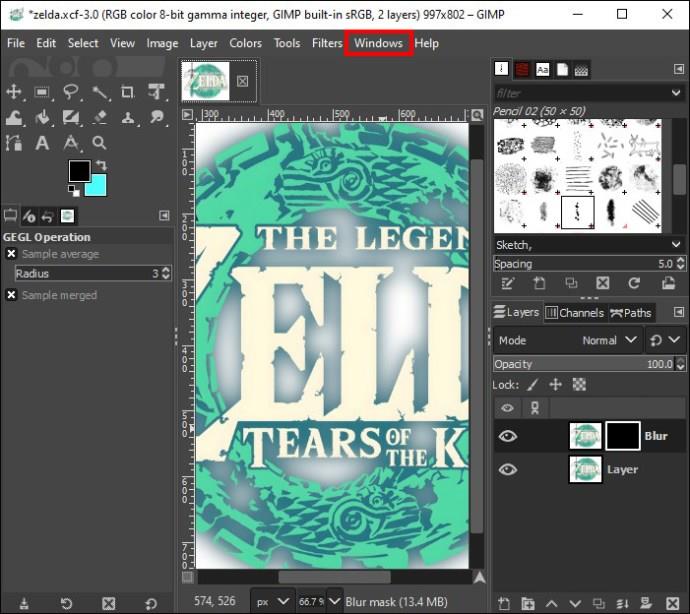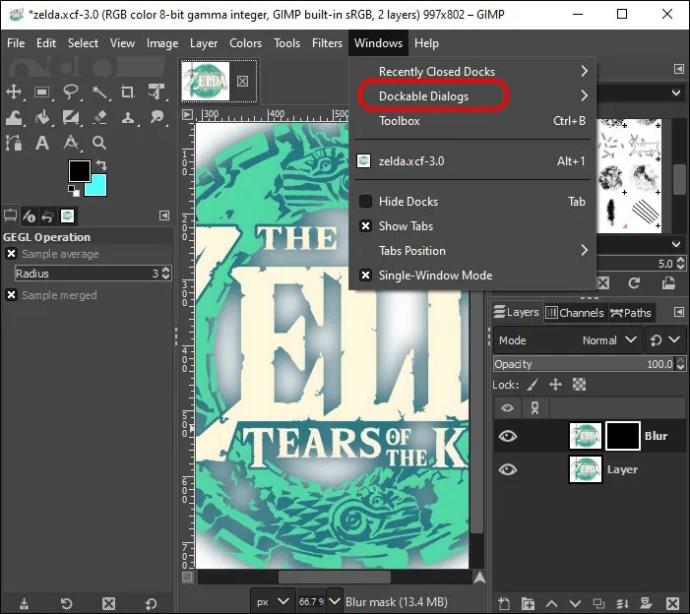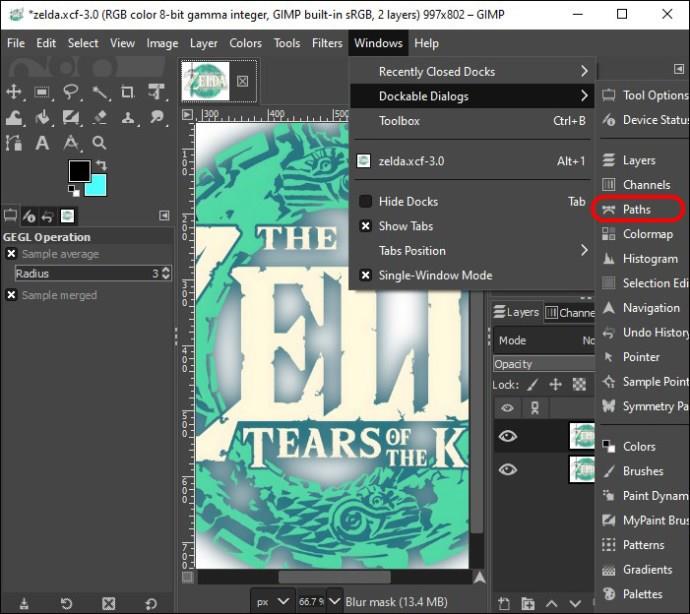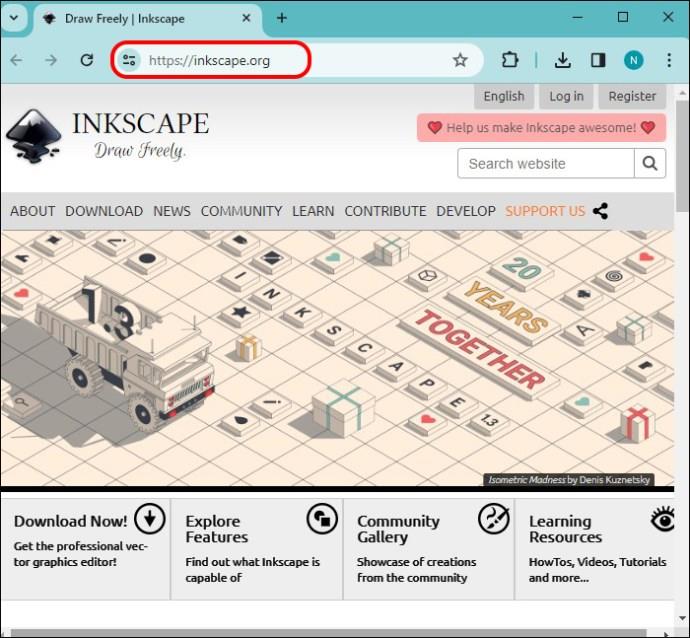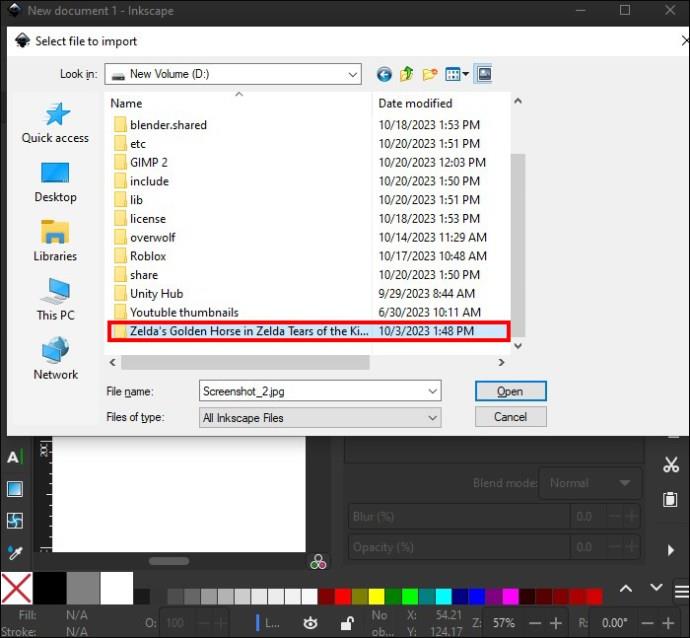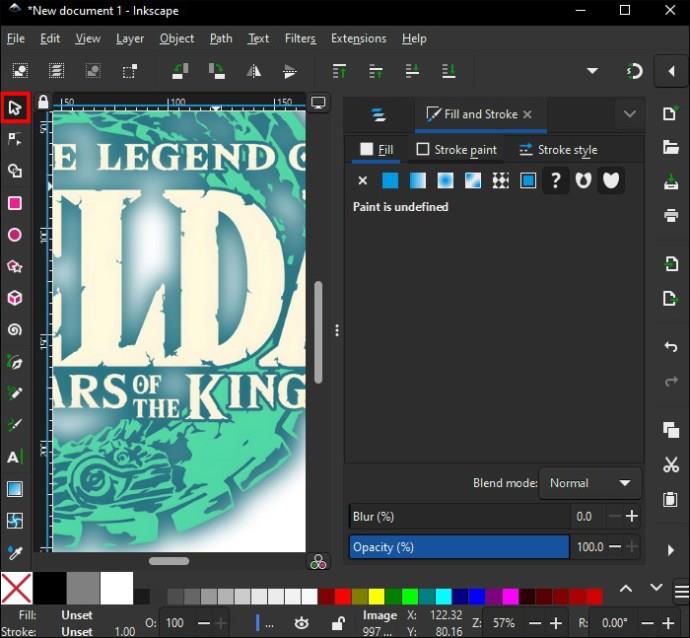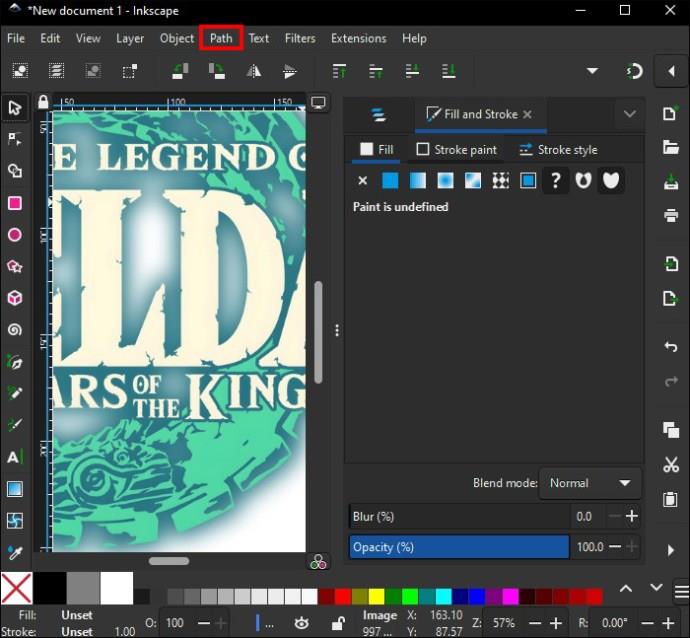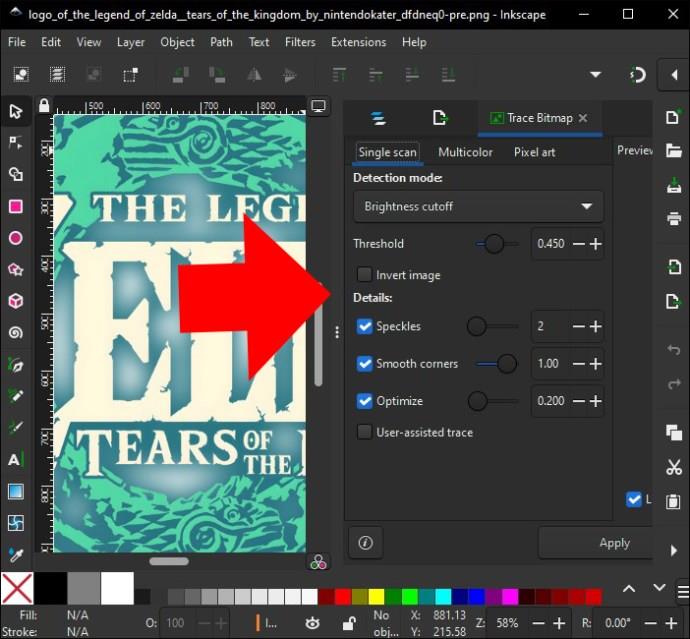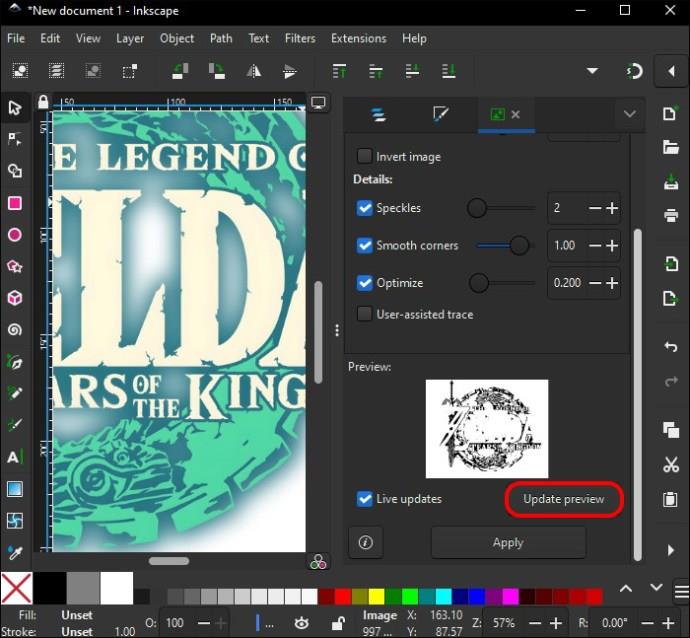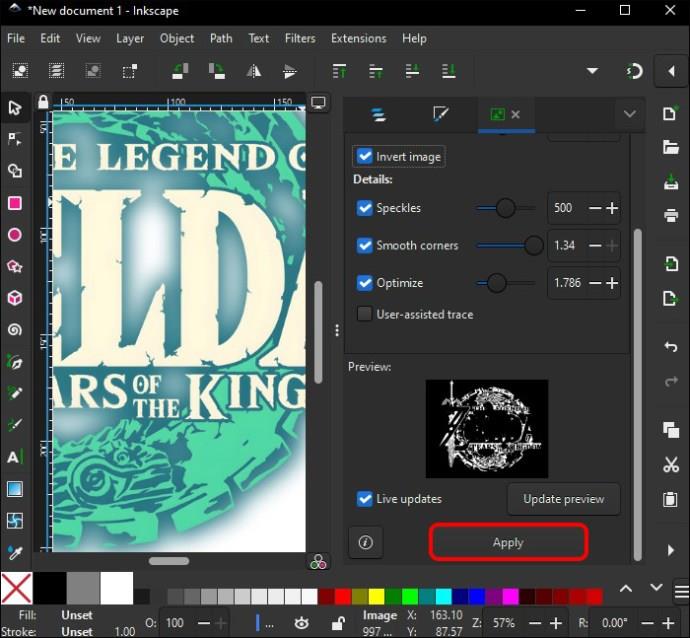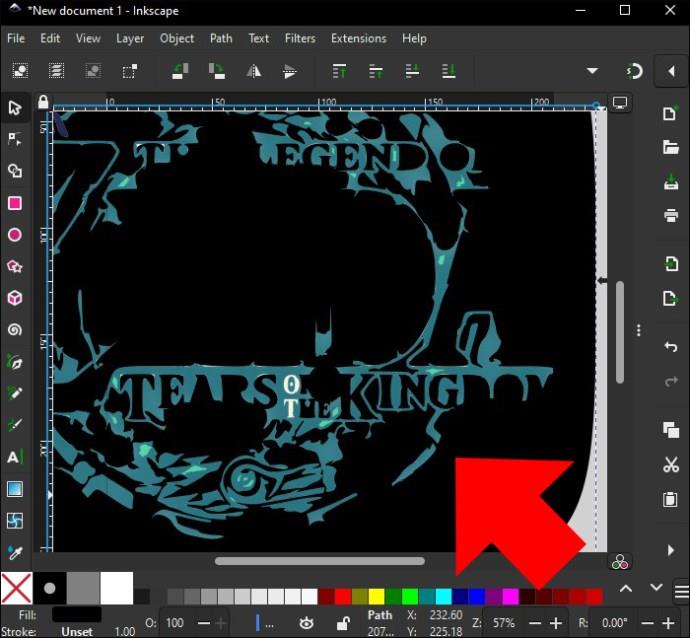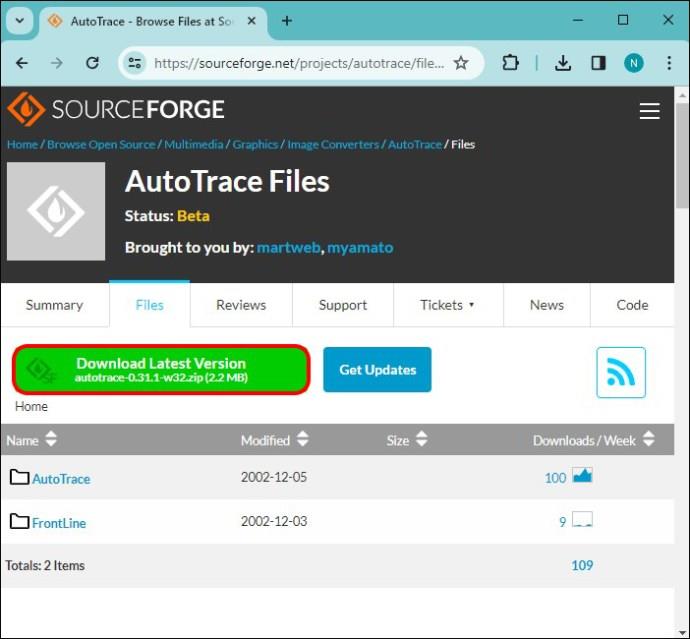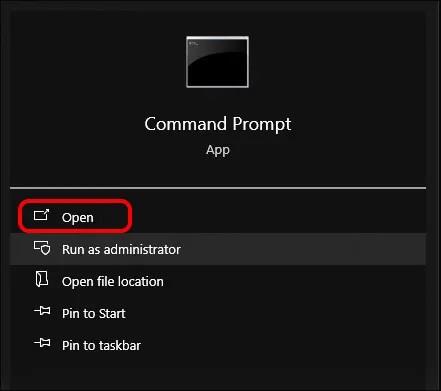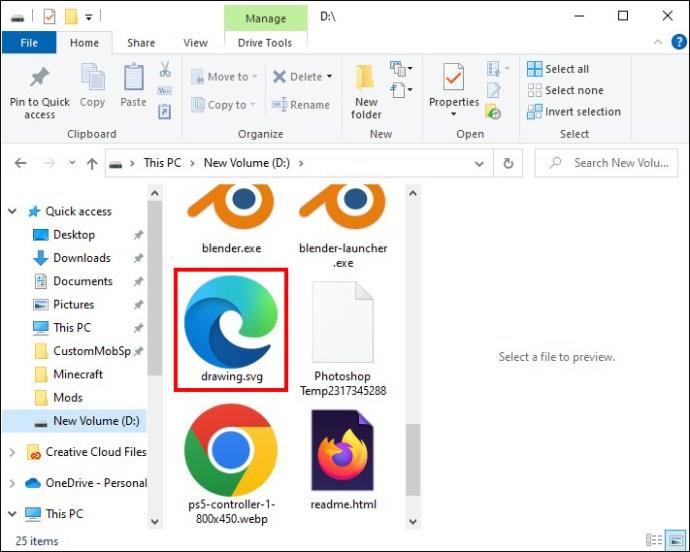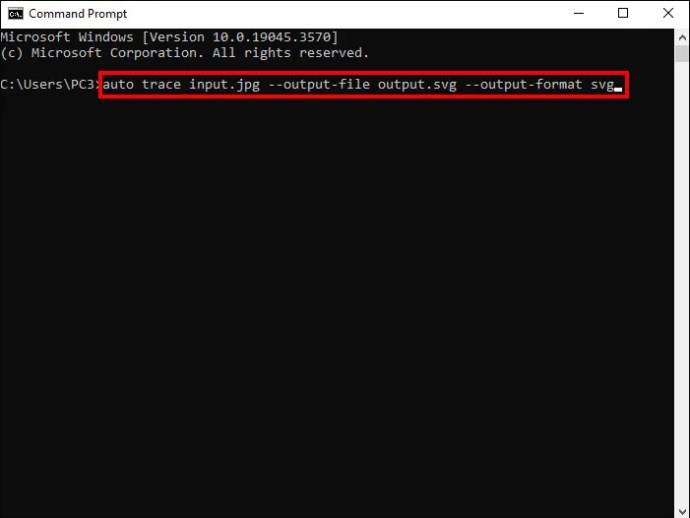GIMP má základní podporu pro export souborů do formátu SVG. Soubory SVG z GIMPu jsou vytvářeny převážně z vektorových cest, takže i když můžete vytvářet SVG v GIMPu, je to složitý proces. Bohužel ztratíte data barev, textu a pixelů ze souboru. SVG byste měli v GIMPu vytvářet pouze v případě, že potřebujete něco jednoduchého, jako je obrys loga nebo ikona.

Tento článek vysvětlí, jak vytvořit soubory SVG v GIMPu.
Vytvářejte soubory SVG v GIMPu.
V GIMPu se soubory SVG vytvářejí pomocí panelu „Cesty“, který se skládá pouze z vektorových dat cesty. I když jste v úpravě obrázků v GIMPu nováčkem, zjistíte, že vytváření souborů SVG je jednoduché, jakmile si osvojíte tyto kroky.
1 – Vyberte nástroj „Cesty“.
Vektorové cesty jsou v GIMPu vytvářeny pomocí několika různých metod: příkazem „Cesta z výběru“ nebo nástrojem „Cesty“. Většina lidí, kteří již dříve používali program pro vytváření vektorů, zná nástroj „Cesty“. Chcete-li použít nástroj „Cesty“ v GIMPu, použijte klávesovou zkratku s písmenem „B“ nebo na něj klikněte z panelu nástrojů.
2 – Vytvořte si své cesty
Kliknutím na obrázek umístěte počáteční kotevní bod pro cestu a poté klikněte na jiné místo pro další kotevní bod. Uvidíte, že GIMP mezi těmito body automaticky nakreslil čáru. Pokračujte v tomto procesu, dokud nenakreslíte tvar, který potřebujete uložit jako soubor SVG. Upravte čáry na každém kotevním bodu a přidejte křivky a změňte zakřivení každé připojené čáry. Můžete také vyzkoušet jiný nástroj pro výběr v GIMPu k vytvoření výběru a použít příkaz Cesta z výběru.
3 – Použijte nástroj „Cesty z výběru“.
Po dokončení výběru v GIMPu otevřete panel Cesty a v dolní části panelu vyberte Cesta z výběru. Ve výchozím nastavení by měl být váš panel Cesty vpravo dole na obrazovce vedle panelu Vrstvy. Pokud ji nevidíte, postupujte takto:
- Přejděte do nabídky „Windows“.
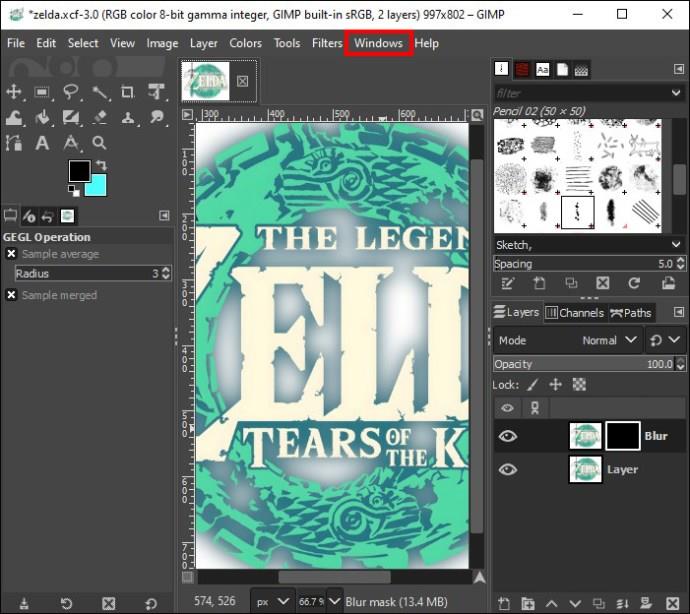
- Klikněte na nabídku „Dokovatelné dialogy“.
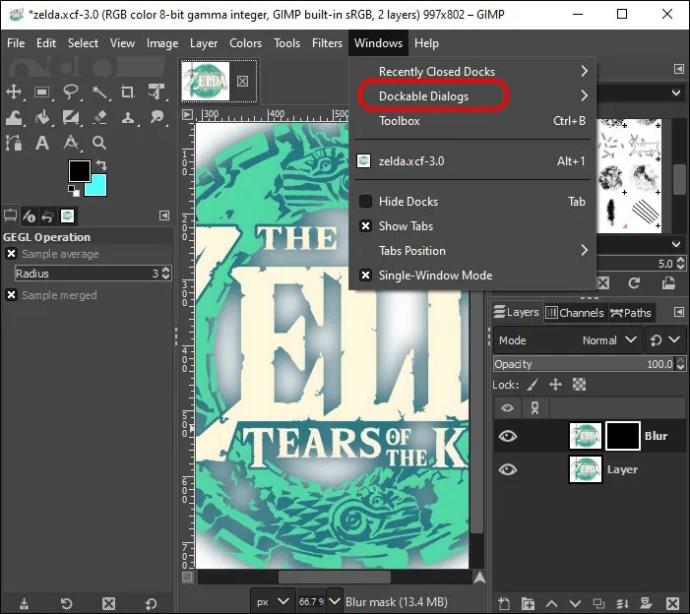
- Vyberte „Cesty“.
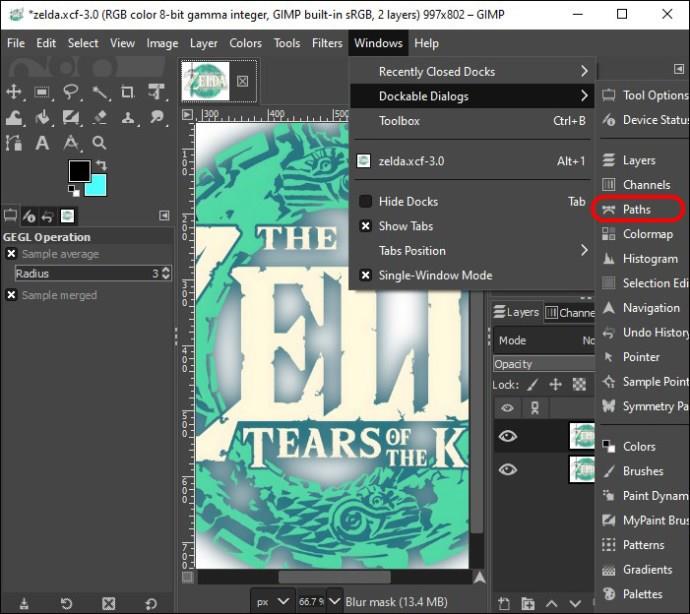
Chcete-li upravit způsob, jakým je cesta aplikována na výběr, stiskněte při výběru klávesu „Shift“. Z velké části to není nutné. Vaše nová cesta se nazývá Výběr a je uvedena v panelu Cesty. Ve výchozím nastavení bude skrytá, ale zviditelní se, když kliknete na ikonu oka. Chcete-li tento výběr upravit, použijte nástroj Cesty a opakujte proces tak často, jak je potřeba.
4 – Exportujte své cesty
Po vytvoření vektorové cesty se vraťte na panel Cesty. Chcete-li cestu uložit jako soubor SVG, klikněte na ni pravým tlačítkem a z možností nabídky vyberte Exportovat cestu. GIMP poté otevře dialogové okno Exportovat cestu do SVG s některými možnostmi exportu. Můžete exportovat vybranou cestu nebo všechny cesty v dokumentu. Pojmenujte soubor SVG a klikněte na Uložit.
Nyní jste úspěšně vytvořili soubor SVG z GIMPu. Možná jste však také zjistili, že to není ideální pro typ souboru SVG, který potřebujete. V takovém případě níže naleznete kroky pro další aplikace, které jsou užitečné pro vytvoření pokročilejšího typu souboru SVG.
Převeďte obrázky do SVG pomocí Inkscape
Inkscape je další bezplatný vektorový grafický editor s otevřeným zdrojovým kódem, který můžete použít k převodu obrázků do souborů SVG. Zde je návod, jak se to dělá:
- Stáhněte si a nainstalujte aplikaci Inkscape z jejich webových stránek .
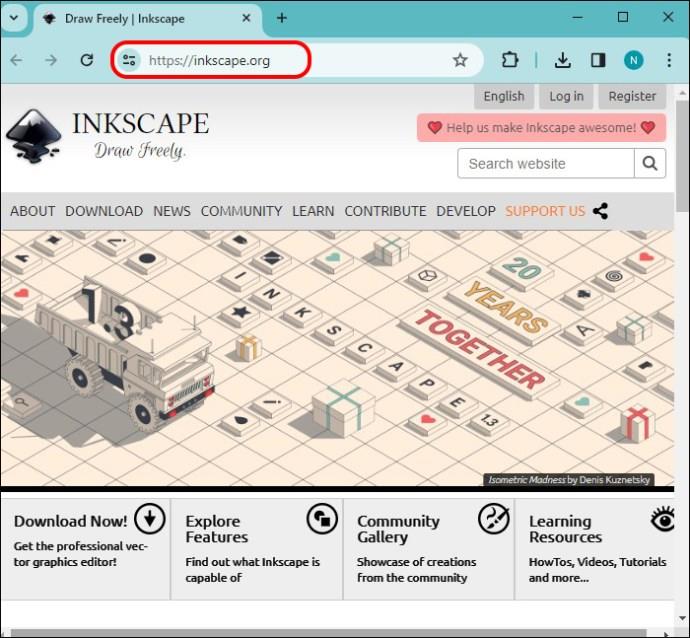
- Spusťte Inkscape a přejděte na „Soubor“. Vyberte „Importovat“ a vyberte obrázek, který chcete převést do SVG.
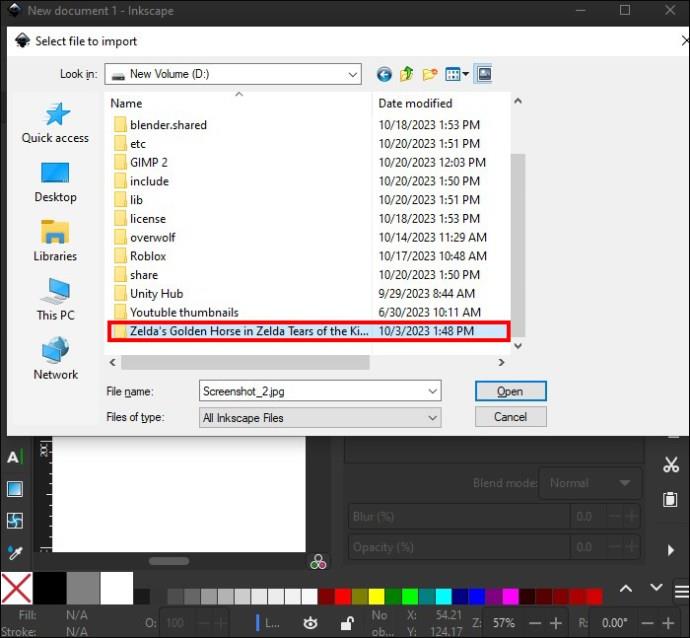
- Po importu obrázku na něj klikněte pomocí nástroje „Vybrat“.
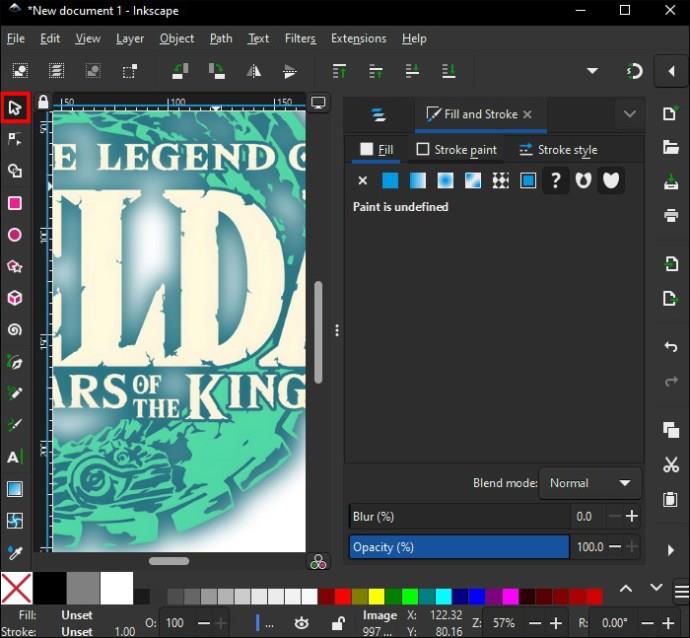
- Klikněte na „Cesta“.
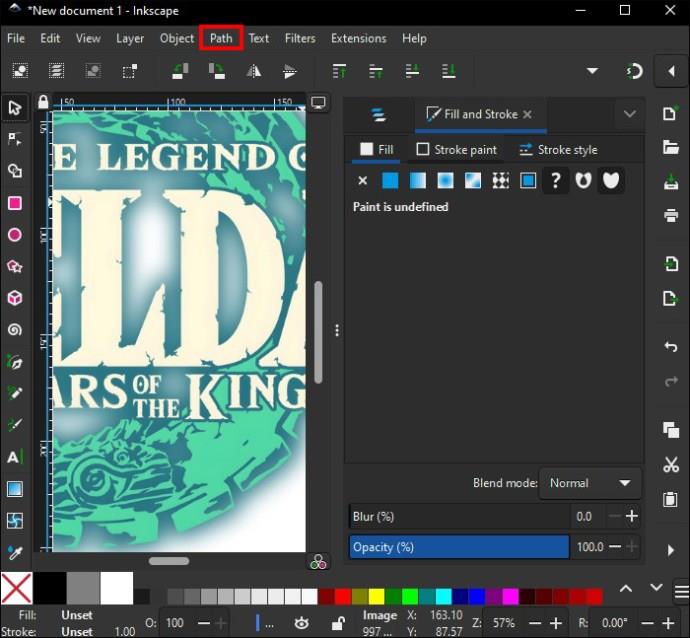
- Vyberte „Trace Bitmap“. Otevře se nastavení trasování a můžete upravit možnosti podle svých preferencí. Můžete například zvolit počet barev, které chcete skenovat.
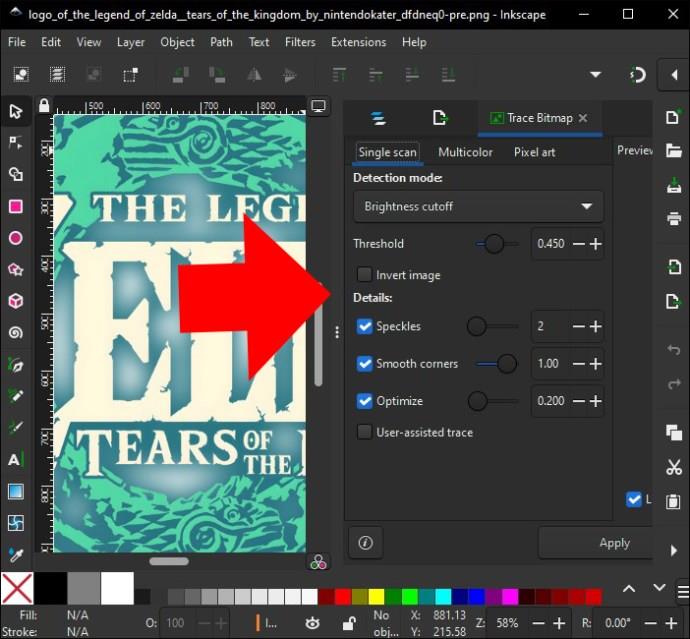
- Přejděte na „Aktualizovat“ a zkontrolujte náhled obkreslovaného obrázku.
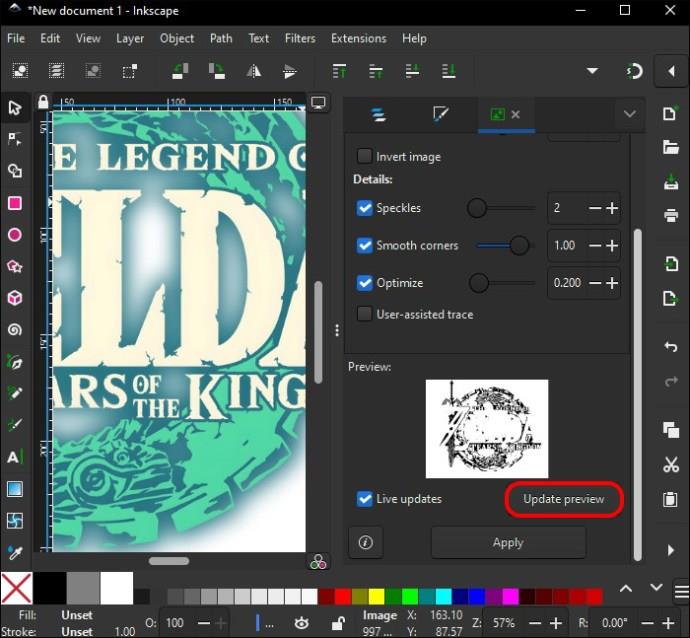
- Pokud jste s náhledem spokojeni, vyberte „Použít“ a proces trasování začne.
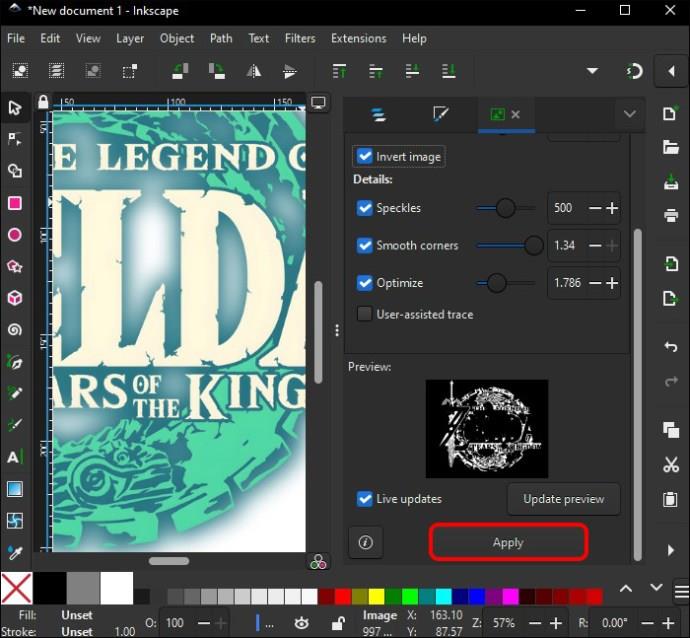
- Po dokončení procesu trasování bude nad původní obrázek umístěn vektorizovaný obrázek.
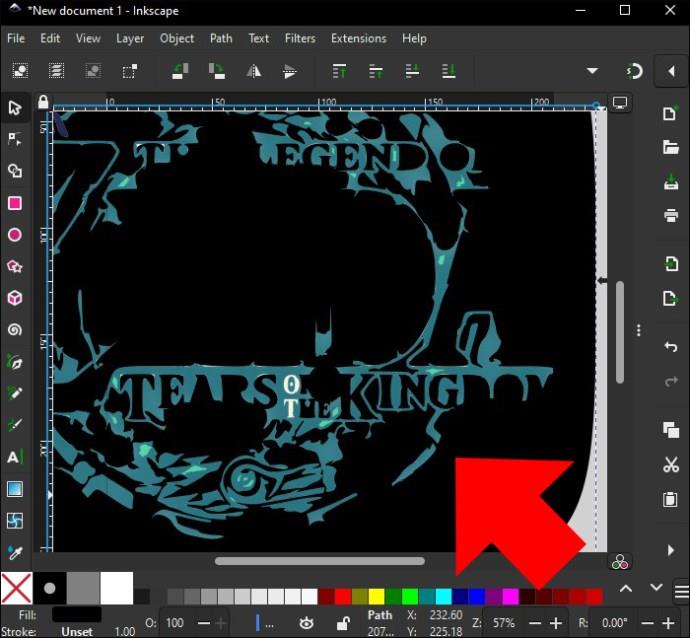
- Obrázek můžete přesunout, změnit jeho velikost nebo upravit podle vašich požadavků.

- Jakmile budete připraveni, můžete soubor uložit jako SVG pomocí „Soubor“ a poté „Uložit jako“.

Použijte Autotrace k uložení obrázků jako souborů SVG
Autotrace je vynikající aplikace pro převod obrázků do souborů SVG. Je to aplikace příkazového řádku, což znamená, že k provádění příkazů musíte použít příkazový řádek nebo terminál. Zde je návod, jak použít Autotrace k uložení obrázků jako souborů SVG:
- Stáhněte si a nainstalujte aplikaci Autotrace z jejich webových stránek .
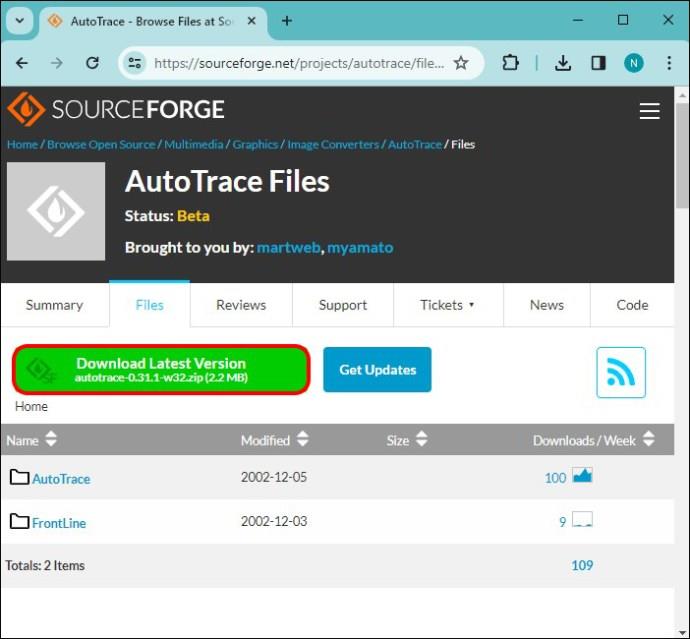
- Spusťte „Příkazový řádek“ nebo „Terminál“.
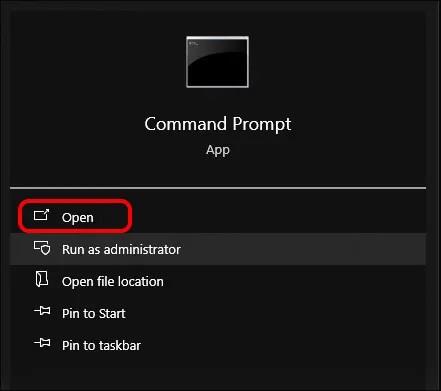
- Přejděte do adresáře, kde je soubor uložen.
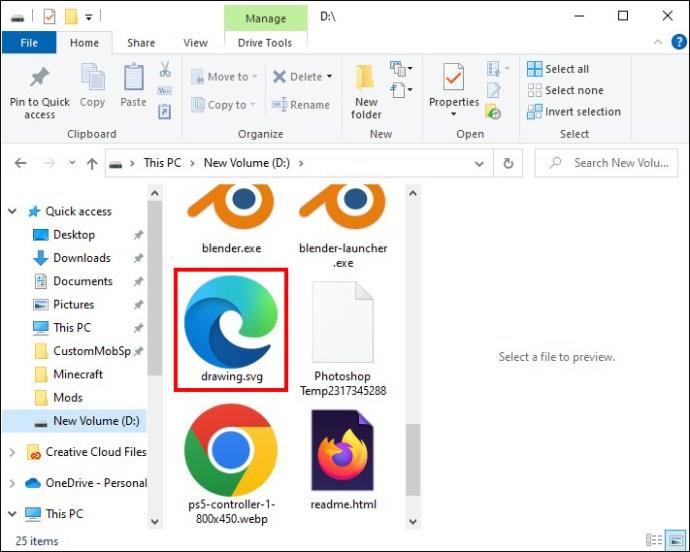
- Zadejte tento příkaz: auto trace input.jpg –output-file output.svg –output-format svg
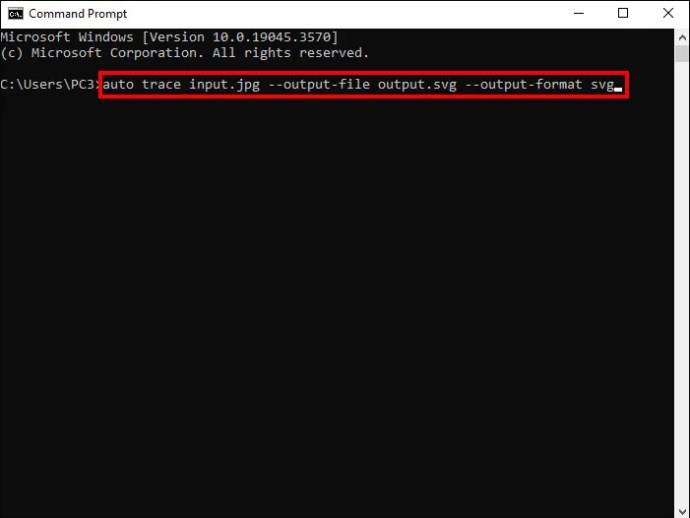
Z příkazu je „input.jpg“ název obrázku a název souboru SVG bude „output.svg“. Konec příkazu „ --output-format svg“ určuje, že výstup souboru musí být ve formátu SVG. Automatické trasování je omezené a s některými formáty obrázků nemusí fungovat efektivně.
Co je soubor SVG?
Nejběžnější formáty obrazových souborů jsou PNG a JPG. Ale SVG soubory jsou stále stejně populární. SVG je zkratka pro Scalable Vector Graphics. To znamená, že na rozdíl od souborů GIF, JPG nebo PNG, které jsou vytvářeny pomocí pixelů, jsou soubory SVG vytvářeny s vektorovou grafikou a lze je zmenšit na různé velikosti bez ztráty kvality. Soubory SVG jsou menší než soubory založené na pixelech.
Konkrétněji, soubory SVG jsou soubory XML, což znamená, že mají značkovací značky, které dávají definici obrázku, takže tyto soubory lze snadno přizpůsobit a upravit. Soubory SVG lze otevřít v textovém editoru a změnit značkovací značky, které změní obrazový výstup. Např. barvu obrázku SVG lze změnit úpravou atributu barvy v tagu markup.
Ačkoli soubory SVG existují přibližně od roku 1999, teprve nyní se stávají populárnějšími. To je způsobeno moderními webovými prohlížeči, které je nativně podporují. Tehdy jste k zobrazení souboru SVG museli používat plugin jako Microsoft Silverlight nebo Adobe Flash.
SVG se často používají pro ilustrace, ikony a loga. Jsou ideálním formátem pro tyto obrázky, protože jsou škálovatelné a neztrácejí svou kvalitu, takže jsou ideální pro použití na webu. Soubory SVG se nyní používají také v e-mailové reklamě a marketingu pro odesílání důležitých obrázků při zachování kvality.
Použijte GIMP k exportu základních souborů SVG
GIMP dokáže vytvořit základní verze souboru SVG, například pro jednoduché logo nebo ikonu, ale pokud potřebujete pokročilejší soubor SVG, budete muset použít jiné bezplatné aplikace s otevřeným zdrojovým kódem. Pamatujte, že převod obrázku do souboru SVG může být složitý a kvalita výstupu závisí na kvalitě a složitosti použitého obrázku.
Byli jste spokojeni se souborem SVG vytvořeným GIMPem? Vyzkoušeli jste Inkscape nebo Autotrace pro vytváření souborů SVG? Dejte nám vědět v sekci komentářů níže.